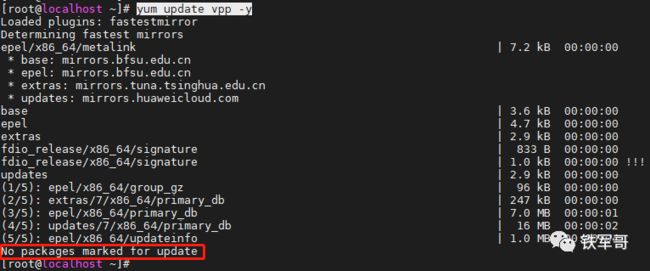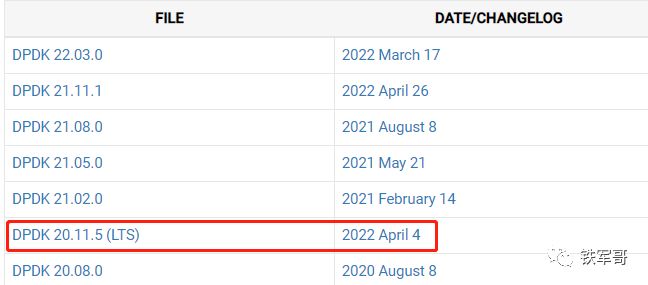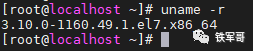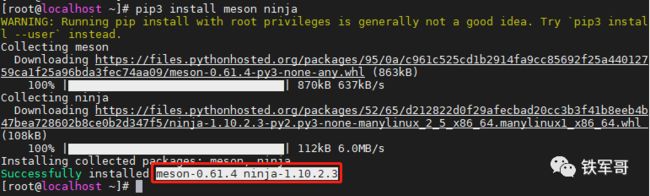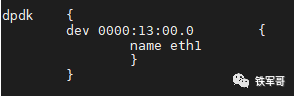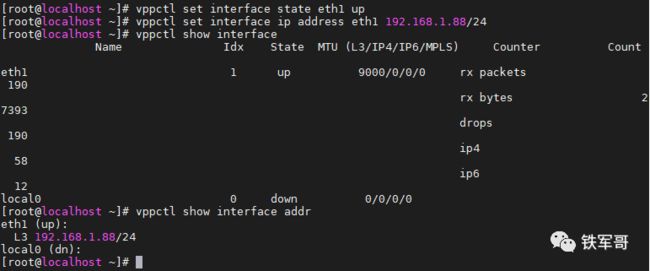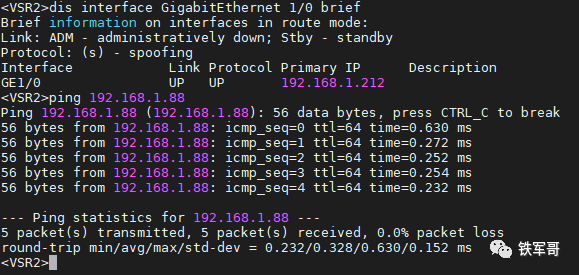VPP使用DPDK纳管主机网卡
正文共:888 字 24 图,预估阅读时间:1 分钟
我们之前安装的VPP版本是20.09(安装一个VPP 20.09),现在看官网版本已经更新到22.06.0了。
我们先用命令yum update vpp -y看一下YUM仓库里面更新版本了没有。
确认一下。
确实,仓库里面最新版本还是20.09,那就还用这个版本吧。
在DPDK官网,关于部署有相关文档,但是没有和VPP对应的20.09这个版本,所以我选择安装20.11这个版本,毕竟正常都应该是向下兼容的。
而且20.11.5这个版本还是一个LTS版本。
首先检查一下对系统的要求,一上来就发现要求内核版本不低于3.16,可以使用命令uname -r检查内核版本。
很不幸,第一条就不满足。不过我们已经掌握了升级内核的方法(EOL的CentOS 8如何升级内核版本?),可以直接升级,我这次将内核版本升级到了5.4.197-1.el7.elrepo.x86_64。
然后就是glibc版本不低于2.7,可以使用命令ldd --version来检查,还好版本是2.17,满足要求。
对C编译器的要求为gcc版本不低于4.9,或者clang版本不低于3.4。好在内核升级之后gcc版本对应的升级到了9.3.1,满足要求。
要求Python版本不低于3.5,前面安装的版本是3.6.8,满足要求。
要求0.47.1版本以上的meson,还要有ninja,可以直接使用命令pip3 install meson ninja从Python的pip仓库中安装最新版本。
可以看到,直接安装了0.61.4版本的meson和1.10.2.3版本的ninja,满足要求了。
还要再装一个NUMA (Non Uniform Memory Access)的库,可以直接使用命令yum install -y numactl numactl-libs numactl-devel进行安装。
环境基本准备到位了,现在开始安装DPDK。
首先下载20.11.5的安装包。
wget http://fast.dpdk.org/rel/dpdk-20.11.5.tar.xz解压并进到安装目录下。
构造DPDK的库、驱动程序和测试应用程序等。
meson build
ninja -C build配置为DPDK预留大页内存。
mkdir -p /dev/hugepages
mountpoint -q /dev/hugepages || mount -t hugetlbfs nodev /dev/hugepages
echo 64 > /sys/devices/system/node/node0/hugepages/hugepages-2048kB/nr_hugepages默认情况下,VPP不会尝试使用内核正在使用的接口。为了让VPP将接口绑定到 DPDK,我们需要将对应的接口DOWN掉,然后通过在VPP配置文件中绑定接口对应的PCI地址来绑定到DPDK。
我们可以通过命令lshw -class network -businfo来查看主机的接口信息。
或者通过命令ethtool -i ens224一个一个地查看。
比如说我要将ens224这个网卡绑定到DPDK,首先查看VPP接口信息,可以看到只有一个local0接口。
然后DOWN掉ens224接口。
修改/etc/vpp/startup.conf中DPDK的配置。
重启VPP。
可以看到,在宿主机上已经看不到ens224接口了,对应的,可以在VPP中看到eth1接口。
然后在VPP中使能接口,并为其配置IP地址。
vppctl set interface state eth1 up
vppctl set interface ip address eth1 192.168.1.88/24测试一下到网卡地址的连通性。
OK,齐活!
长按二维码
关注我们吧
openEuler操作系统难道是CentOS的换壳?
EOL的CentOS 8如何升级内核版本?
对VNF进行测试时有哪些注意事项?
SSL VPN配置Web接入方式案例
SSL VPN配置TCP接入方式案例
strongSwan穿越NAT与公网VSR对接IPsec配置案例
用BGP的路由聚合功能聚合大陆路由,效果显著不?
SRv6典型配置